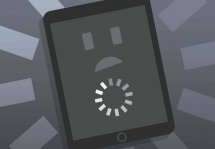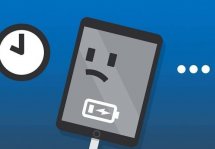iPad не включается и не заряжается: что делать?
Статьи и Лайфхаки
На самом деле причина может быть не обязательно связана с поломкой, и в большинстве случаев проблему легко исправить в первые же несколько минут.
Первые действия

- Если планшет никак не реагирует или зависает, следует попробовать для начала выполнить принудительную перезагрузку устройства.
- Зажимаем одновременно кнопку включения устройства и клавишу «Home» секунд на 5-10, до тех пор, пока не появится знакомый «яблочный» логотип.
- Если планшет так и не получится загрузить, следует поставить его на зарядку на полчаса-час.
- В том случае, если на экране iPad так и не появится изображение батареи с уровнем зарядки, рекомендуется проверить USB-кабель, адаптер зарядного устройства и разъём, куда подключается последний.
- Также нужно убедиться в том, что всё надёжно подключено, не засорено и не повреждено. При наличии другого USB-кабеля стоит попробовать воспользоваться им.
- Подключаем планшет к компьютеру и открываем iTunes.
- Выполняем его принудительную перезагрузку, зажав «Home» и кнопку включения.
- Когда появится логотип Apple, отпускать клавиши не нужно. Наоборот, кнопки необходимо удерживать, пока не появится экран восстановления.
- Выбираем «Обновить». Теперь iTunes попробует выполнить обновление системы без удаления данных.
- Возможно, после этого проблема будет устранена.
Если ничего не помогло

Если неполадки так и не были устранены, лучше всего обратиться в службу поддержки. Тогда же можно будет договориться о сервисном ремонте iPad.
То же самое рекомендуется сделать, если, к примеру, экран планшета остаётся тёмным, однако слышны различные сигналы, которые свидетельствуют о том, что гаджет включен.
Бывает и так, что экран работает, но никак не реагирует на касания. Нередко последнее случается после обновления системы, или даже после принудительной перезагрузки устройства, порядок которой описан выше.
Ещё одна неприятная ситуация – одна из физических кнопок неисправна. При этом даже не удастся выполнить принудительную перезагрузку планшета, а потому лучше сразу обратиться к специалистам.
Подписывайтесь на нас в Telegram и ВКонтакте.
Прочитало: 116 484 человек